إنشاء كتيب في Microsoft Word
يطلق على هذا الكتيب طبعة إعلانية مطبوعة على قطعة واحدة من الورق ، ثم يتم طيها عدة مرات. لذا ، على سبيل المثال ، إذا تم طي ورقة مرتين ، فإن الناتج هو ثلاثة أعمدة إعلانية. كما تعلم ، يمكن للمتحدثين ، إذا لزم الأمر ، أن يكونوا أكثر. توحد الكتيبات بحقيقة أن الإعلان ، المتضمن فيها ، يتم ذكره في شكل قصير.
إذا كنت بحاجة أيضًا إلى إنشاء كُتيب ، ولكنك لا تريد إنفاق المال على خدمات الطباعة ، فستكون مهتمًا على الأرجح بتعلم كيفية إنشاء كتيب في MS Word. إن إمكانيات هذا البرنامج تكاد تكون غير محدودة ، وليس من المستغرب أن هناك مجموعة من الأدوات لهذه الأغراض. أدناه يمكنك العثور على تعليمات خطوة بخطوة حول كيفية إنشاء كتيب في Word.
الدرس: كيفية جعل توتنهام في كلمة
إذا قرأت المقالة المعروضة على الرابط أعلاه ، فمن المؤكد أنك تفهم بالفعل ما تحتاج إلى فعله لإنشاء كتيب أو كتيب دعائي. ومع ذلك ، هناك حاجة إلى تحليل أكثر تفصيلاً للسؤال.
تغيير هوامش الصفحة
1. إنشاء وثيقة Vordovsky جديدة أو فتح واحد أنك على استعداد للتغيير.
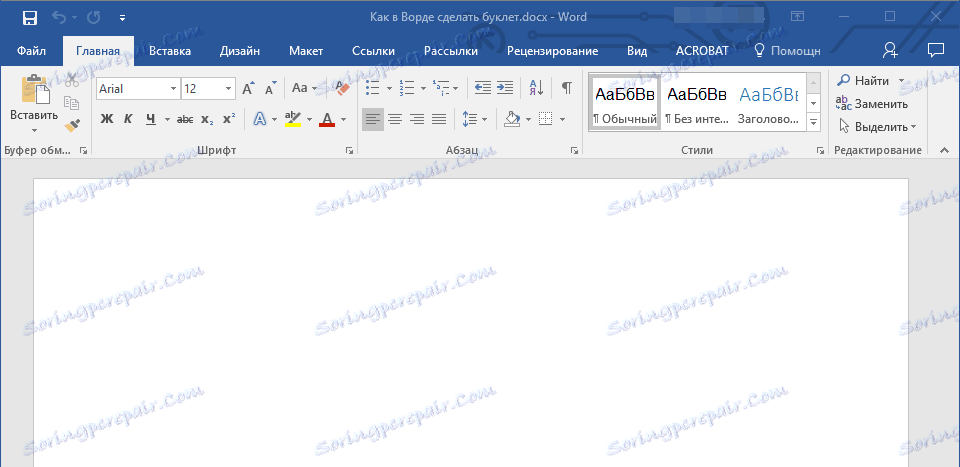
ملاحظة: يمكن أن يحتوي الملف بالفعل على نص الكتيب المستقبلي ، إلا أنه أكثر ملاءمة لاستخدام مستند فارغ لتنفيذ الإجراءات الضرورية. في مثالنا ، يتم أيضًا استخدام ملف فارغ.
2. انقر فوق علامة التبويب "تخطيط" ( "تنسيق" في Word 2003 ، "تخطيط الصفحة" في 2007 - 2010) وانقر على زر "الحقول" الموجود في مجموعة "إعداد الصفحة" .
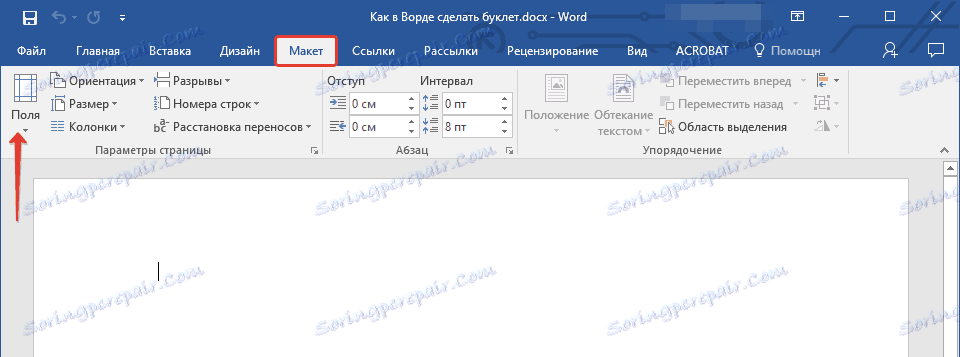
3. حدد العنصر الأخير في القائمة الموسعة: "حقول مخصصة" .
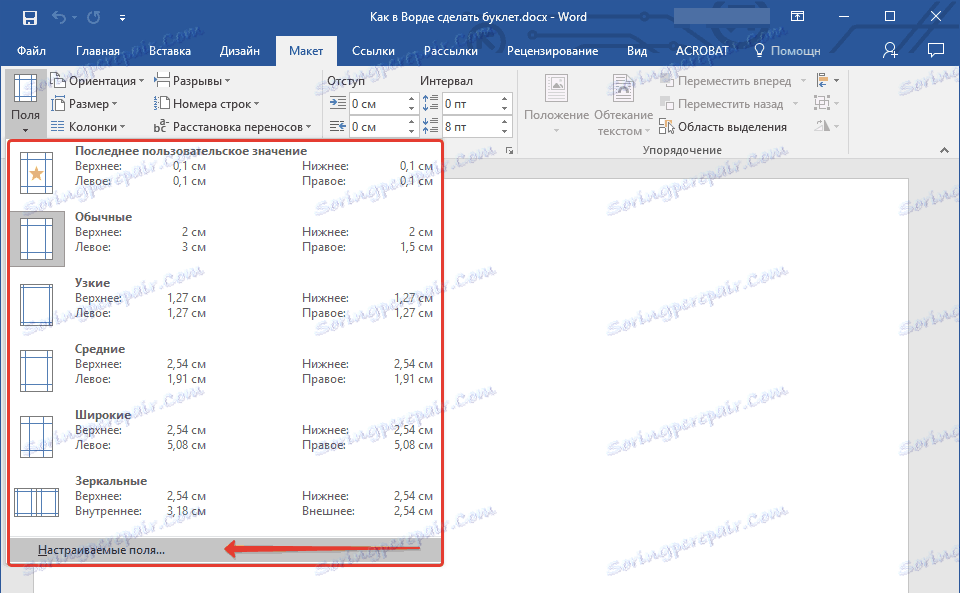
4. في قسم "الحقول" بمربع الحوار الذي يفتح ، قم بتعيين القيم على 1 سم للهامش العلوي ، الأيسر ، السفلي ، الأيمن ، أي لكل من الأربعة.
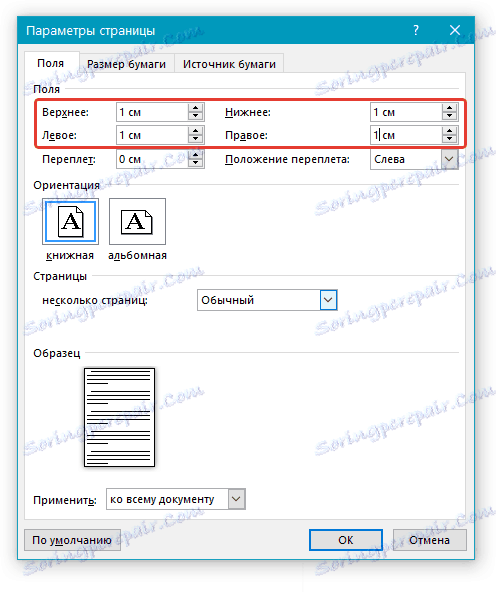
5. ضمن "الاتجاه" ، حدد "أفقي" .

الدرس: كيفية جعل ورقة المناظر الطبيعية في مايكروسوفت وورد
6. انقر على زر "موافق" .
7. سيتم تغيير اتجاه الصفحة ، بالإضافة إلى حجم الحقول - ستكون صغيرة ، لكنها لا تتجاوز حدود مساحة الطباعة.
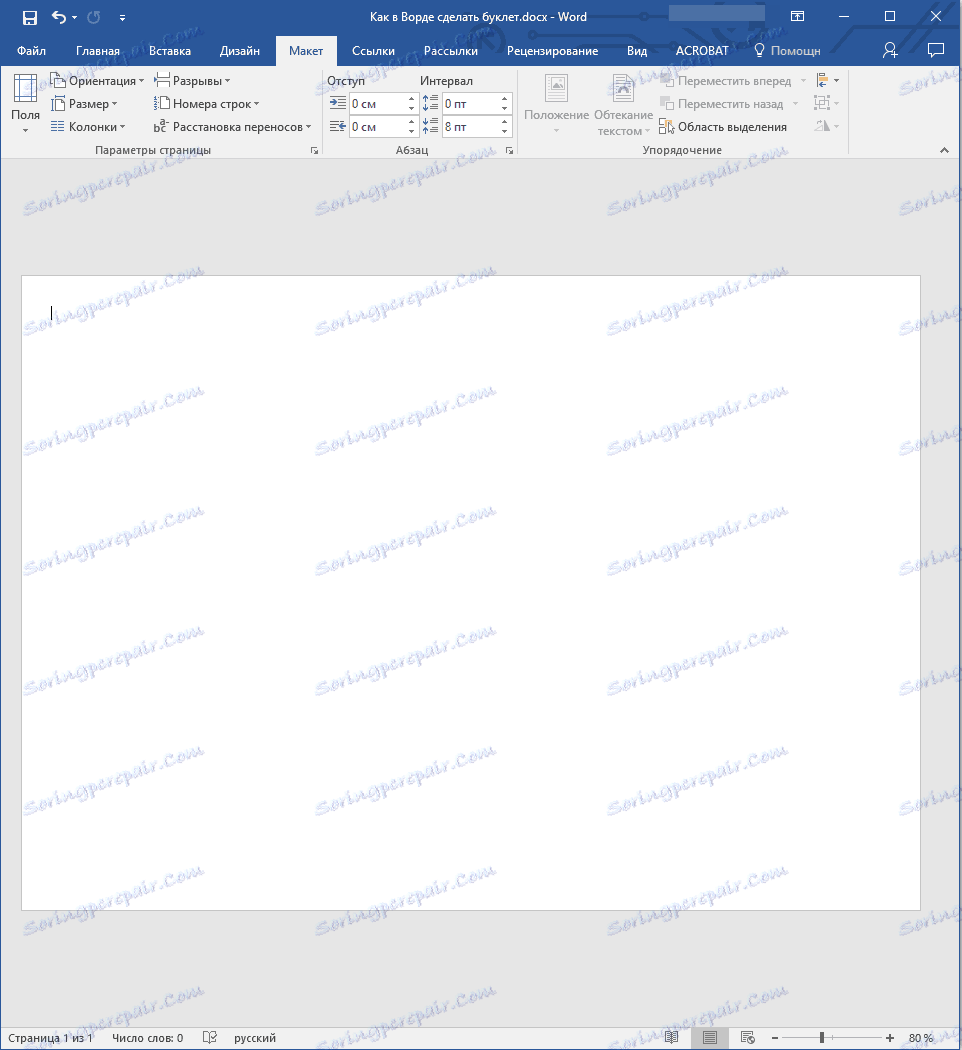
تقسيم الورقة إلى أعمدة
1. في علامة التبويب "تخطيط" ( "تخطيط الصفحة" أو "التنسيق" ) كل ذلك في نفس مجموعة "إعداد الصفحة" ، ابحث عن زر "الأعمدة" وانقر عليه.
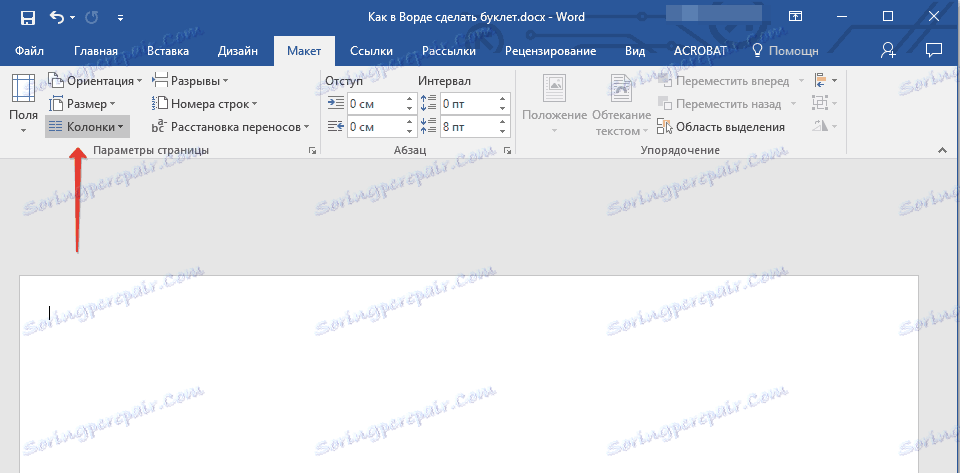
2. حدد العدد المطلوب من الأعمدة للكتيب.
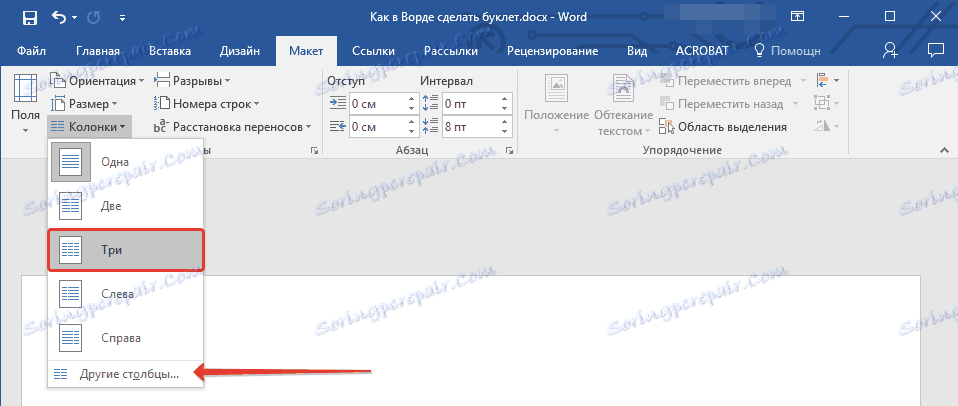
ملاحظة: إذا لم تعجبك القيم الافتراضية (اثنان أو ثلاثة) ، يمكنك إضافة المزيد من الأعمدة إلى الورقة باستخدام نافذة "الأعمدة الأخرى" (التي كانت تسمى سابقًا "أعمدة أخرى" ) في قائمة "الأعمدة" . بعد فتحه ، في قسم "عدد الأعمدة" ، حدد الكمية التي تحتاجها.
3. سيتم تقسيم الورقة إلى عدد الأعمدة التي تحددها ، ولكن لن تلاحظها بشكل مرئي حتى تبدأ في الكتابة. إذا كنت تريد إضافة خط عمودي يشير إلى الحدود بين الأعمدة ، فافتح مربع الحوار "الأعمدة الأخرى" .
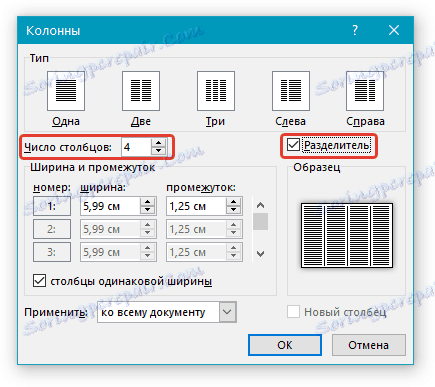
4. في قسم "النوع" ، حدد مربع "الفاصل" .
ملاحظة: لا يتم عرض الفاصل على ورقة فارغة ، سيصبح مرئيًا بعد إضافة النص فقط.
بالإضافة إلى النص ، يمكنك إدراج صورة (على سبيل المثال ، شعار شركة أو بعض الصور الموضوعية) في التخطيط الذي تم إنشاؤه لكتيبك وتحريره ، وتغيير خلفية الصفحة من اللون الأبيض القياسي إلى واحد المتاح في قوالب البرنامج أو إضافتها بشكل مستقل وإضافة عنصر فرعي. على موقعنا سوف تجد مقالات مفصلة عن كيفية القيام بكل ذلك. يتم تقديم المراجع إليهم أدناه.
مزيد من المعلومات حول العمل في Word:
إدراج صور في وثيقة
تحرير الصور المدرجة
تغيير خلفية الصفحة
إضافة ركيزة إلى وثيقة
5. تظهر الخطوط العمودية على الورقة التي تفصل الأعمدة.
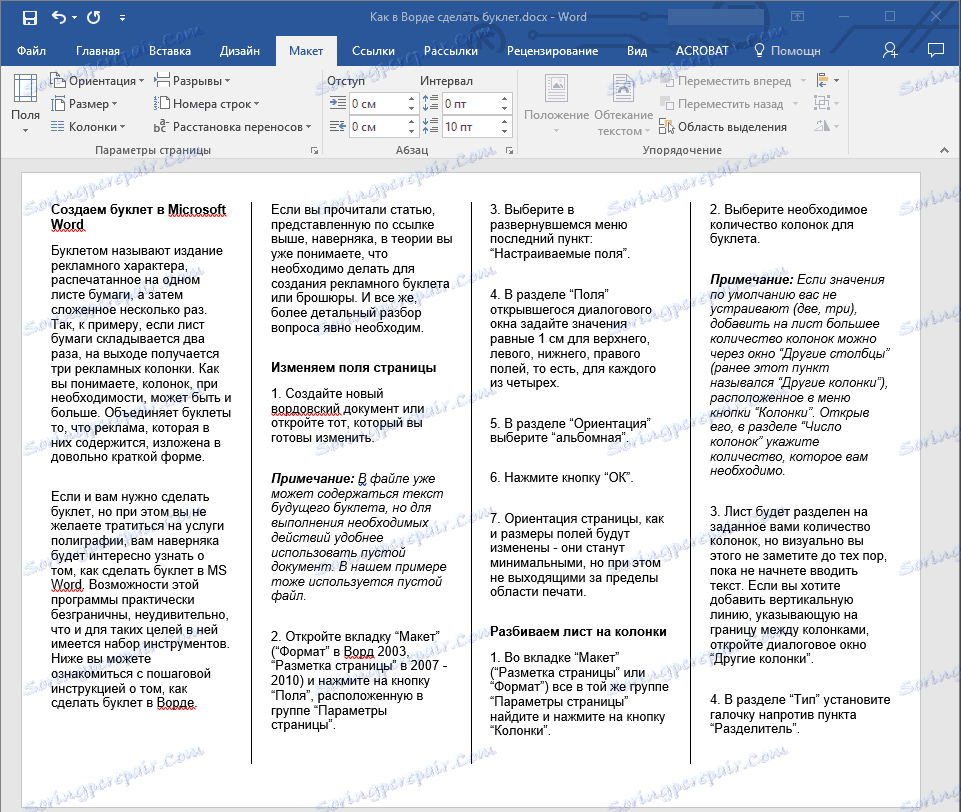
6. كل ما عليك فعله هو إدخال نص المنشور الدعائي أو المنشور الدعائي أو لصقه ، وكذلك تنسيقه ، إذا لزم الأمر.
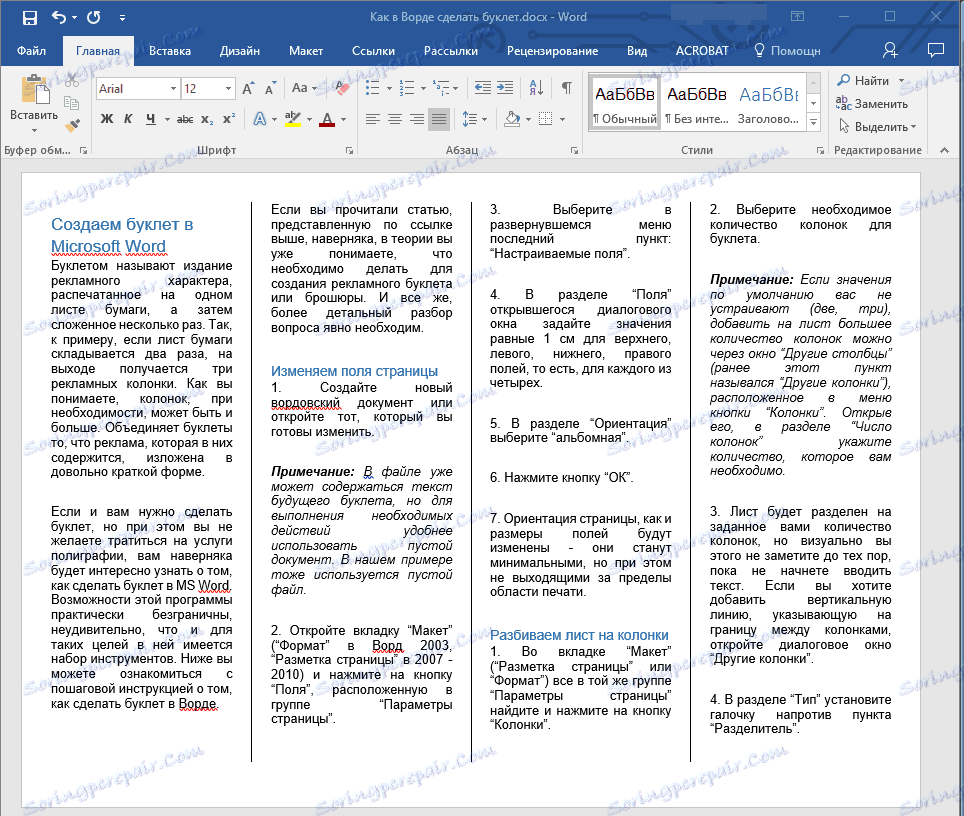
نصيحة: نوصي بأن تتعرف على بعض من دروسنا حول التعامل مع برنامج MS Word - حيث تساعدك على تغيير مظهر محتوى النص الخاص بالوثيقة ، وتحسينه.
الدروس:
كيفية تثبيت الخطوط
كيفية محاذاة النص
كيفية تغيير تباعد الأسطر
7. بعد ملء المستند وتنسيقه ، يمكنك طباعته على الطابعة ، وبعد ذلك يمكن طيها ومتابعة توزيعها. لطباعة كتيب ، قم بما يلي:
- افتح القائمة "ملف" (زر "MS Word" في الإصدارات السابقة من البرنامج) ؛
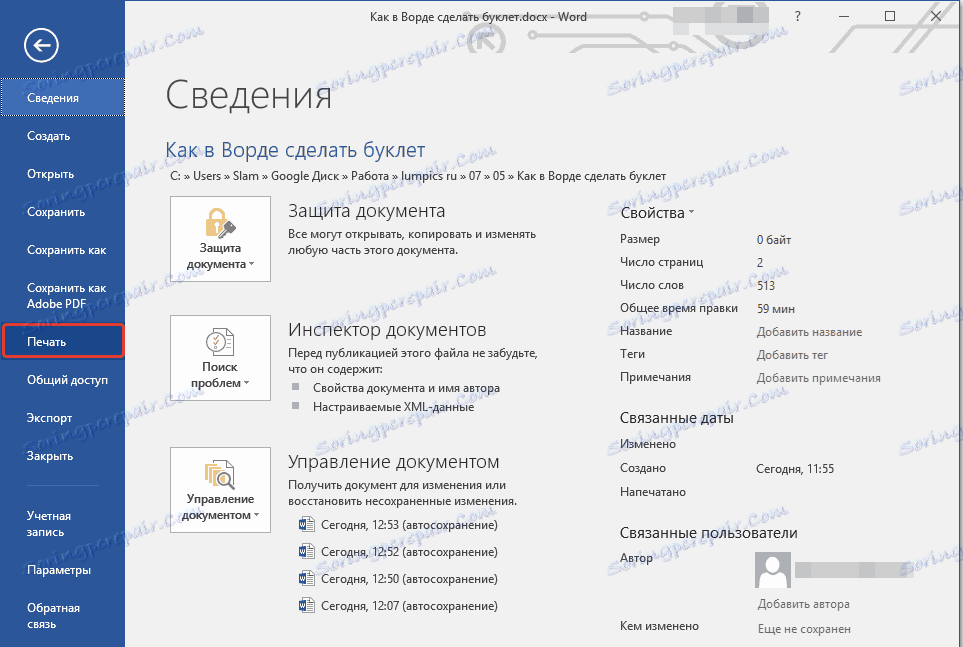
- انقر فوق الزر "طباعة" .
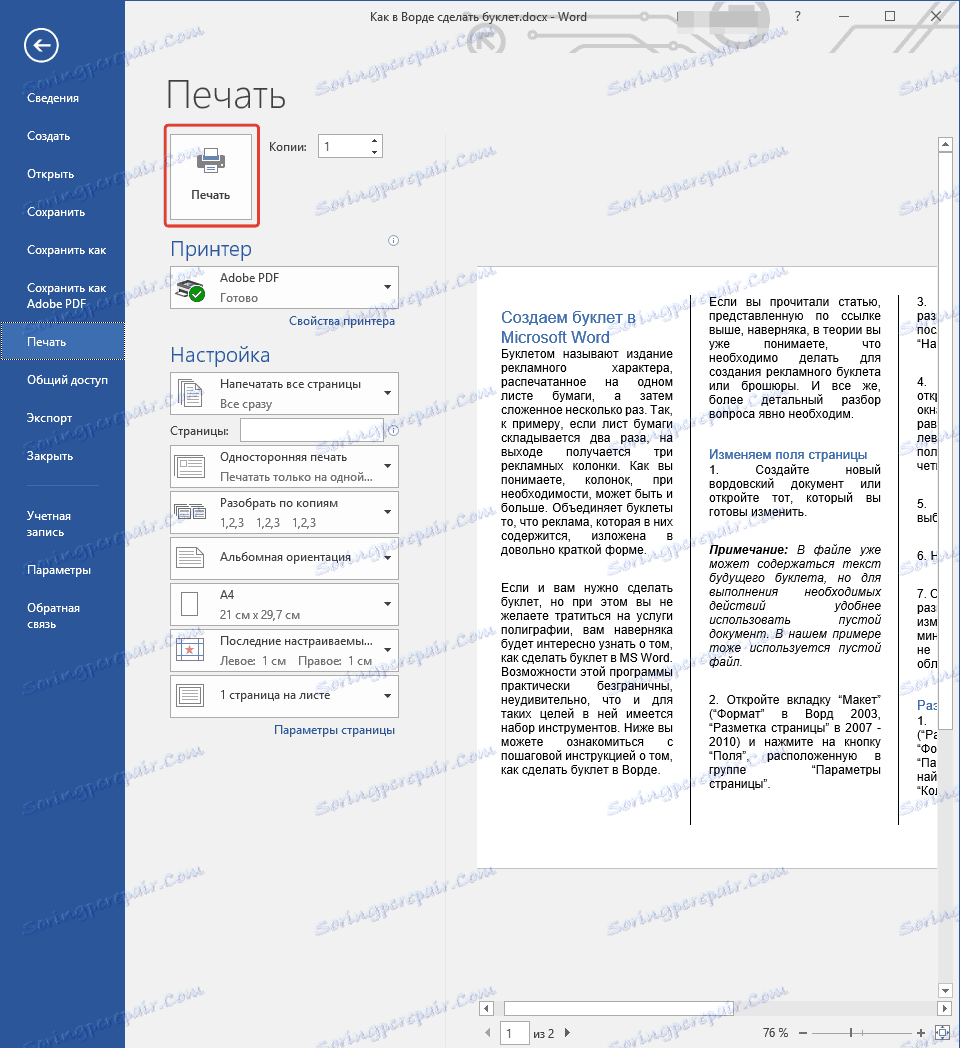
- حدد الطابعة وتأكد من نواياك.
هنا ، في الواقع ، وكل شيء من هذه المقالة تعلمت عن كيفية إنشاء كتيب أو كتيب في أي إصدار من Word. نتمنى لك النجاح والنتائج الإيجابية للغاية في إتقان مثل هذا البرنامج المكتبي متعدد الوظائف ، وهو محرر نصوص من Microsoft.